
TableauとSalesforceを連携するメリットを解説!
この記事では、TableauとSalesforceを連携するメリットをわかりやすく解説します。いずれも多機能なツールゆえに、連携させる具体的なイメージが湧かない方も多いでしょう。連携の手順も詳しくご紹介しますのでぜひ参考にしてください。
toBeマーケティング株式会社では、Tableauの導入・活用支援サービスをご提供しています。
ご提案から環境構築まで、お客様のニーズに合わせた最適な導入支援が可能です。
⇒ Tableau(タブロー)導入・活用支援の詳細はこちら
また、お客様のマーケティング成果の最大化を目指し、
デジタルマーケティング施策の戦略立案から、ツールの導入支援、導入後の活用・運用支援まで、
お客様の状況や課題に応じて、さまざまなご提案を行っております。
⇒ 詳細はこちらよりお気軽にお問い合わせください!
Tableau(タブロー)とSalesforceの概要と相違点
ここでは、TableauとSalesforceそれぞれの概要と相違点について解説していきます。
Tableau(タブロー)とは
Tableau(タブロー)は、セールスフォース・ジャパン社が提供しているBI(ビジネスインテリジェンス)ツールで、直感的かつ強力なデータ可視化機能を搭載しています。
大量かつ複雑なデータから本質をすばやくビジュアル表現できるため、専門的な知識がなくても誰もが高度な分析を行うことが可能で、客観的な意思決定をデータにもとづいて行うために役立ちます。Salesforceとは
Salesforceは、Tableauと同じセールスフォース・ジャパン社から提供されているクラウドベースのCRMツールです。ここで、CRMツールとは顧客関係管理とも呼ばれ、顧客情報・案件・問い合わせなど顧客に関する情報を統合的に管理することで、売上や顧客満足度の向上を目指すツールです。部門横断的にデータを共有することが可能で、生産性の向上も期待できます。
Tableau(タブロー)とSalesforceの違い
TableauとSalesforceは、いずれもデータ分析の機能を搭載している点で共通しますが、もっとも大きな違いとして利用できるデータソースの範囲が挙げられます。
具体的には、SalesforceはSalesforce内に蓄積されているデータを利用可能なのに対して、TableauはSalesforceのデータはもちろん、そのほかにもさまざまなデータソースとの連携が可能です。
また、データのビジュアライズに関しては、Tableauには強力な可視化機能が備わっているため、Salesforce単体で利用するよりも視覚的にわかりやすい分析を行えます。
Salesforce導入企業の実情と課題
当社が実施したSalesforce導入企業に対するアンケート調査では、導入後の期間は「3年以上」が68.5%、「2年以上3年未満」が15.4%と2年以上の企業が80%以上を占めており、長期の運用で顧客情報を蓄積している企業が多いことがわかりました。
ただし、「課題がある(一部に課題がある)」と回答した企業は90.7%と高い割合を示しており、ほぼ全ての企業が課題を抱えている現状が確認できます。
日々の営業活動や顧客とのやり取りの中でSalesforceのデータは急速に蓄積されていきますが、有効に活用できれば企業の存続・成長に大きく貢献する一方で、データが部門ごとにサイロ化し、全体像を把握することが難しくなるリスクもあるといえるでしょう。
TableauとSalesforceの連携では、収集したデータを一元管理しつつ、可視化によって誰もがデータ分析を通して適切な意思決定を行える環境の構築が期待できます。
TableauとSalesforceを連携するメリット

TableauとSalesforceを連携する主なメリットを3つに分けて解説していきます。
SalesforceのデータをTableauでビジュアル化
TableauとSalesforceと連携することで、新規顧客の開拓状況や商談情報、データの傾向や急激な経営数値の変動など、Salesforceの持つあらゆる情報をかんたんな操作でビジュアル化が可能です。
複雑なデータでも直感的にわかりやすく表現してくれるため、関係者間で最新の経営情報を共有することができ、適切な経営・業務の意思決定につながるでしょう。
TableauのダッシュボードからSalesforceへのアクションが可能
コーディングの知識不要で、かんたんなマウスのドラッグ&ドロップの操作のみで、Salesforceの画面上にTableauのダッシュボードを埋め込めます。これにより、それぞれのツールを切り替えて操作する必要はなく、Tableauのダッシュボードから効率的にSalesforceへのアクションが可能です。
シングルサインオン(SSO)連携が可能
Salesforceには、シングルサインオン(SSO:Single Sign On)の機能が搭載されており、SalesforceにログインすればTableauでの認証は不要です。ツールごとに何度も認証作業をしなくてよいため、ユーザーの利便性向上に寄与します。
TableauとSalesforceの連携手順

ここからは、TableauとSalesforceを連携する手順について詳しく解説していきます。
Tableau Desktopを起動する
はじめに、Tableau Desktopを起動しましょう。
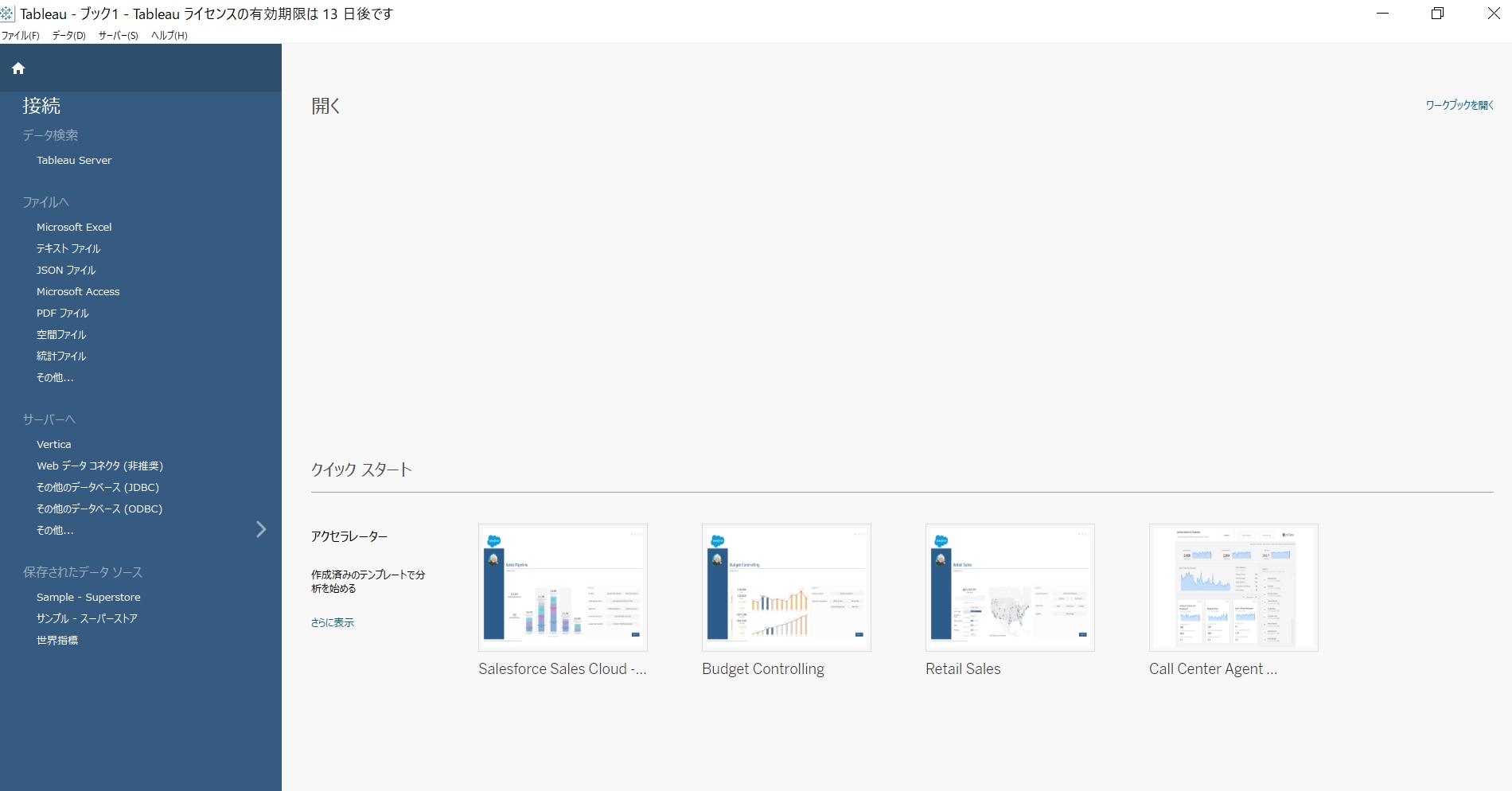
画面左列にて、Tableauと接続するデータソースの候補が表示されています。
データの接続先でSalesforceを選択する
「サーバーへ」の項目内に「Salesforce」がありますので、データの接続先として選択します。
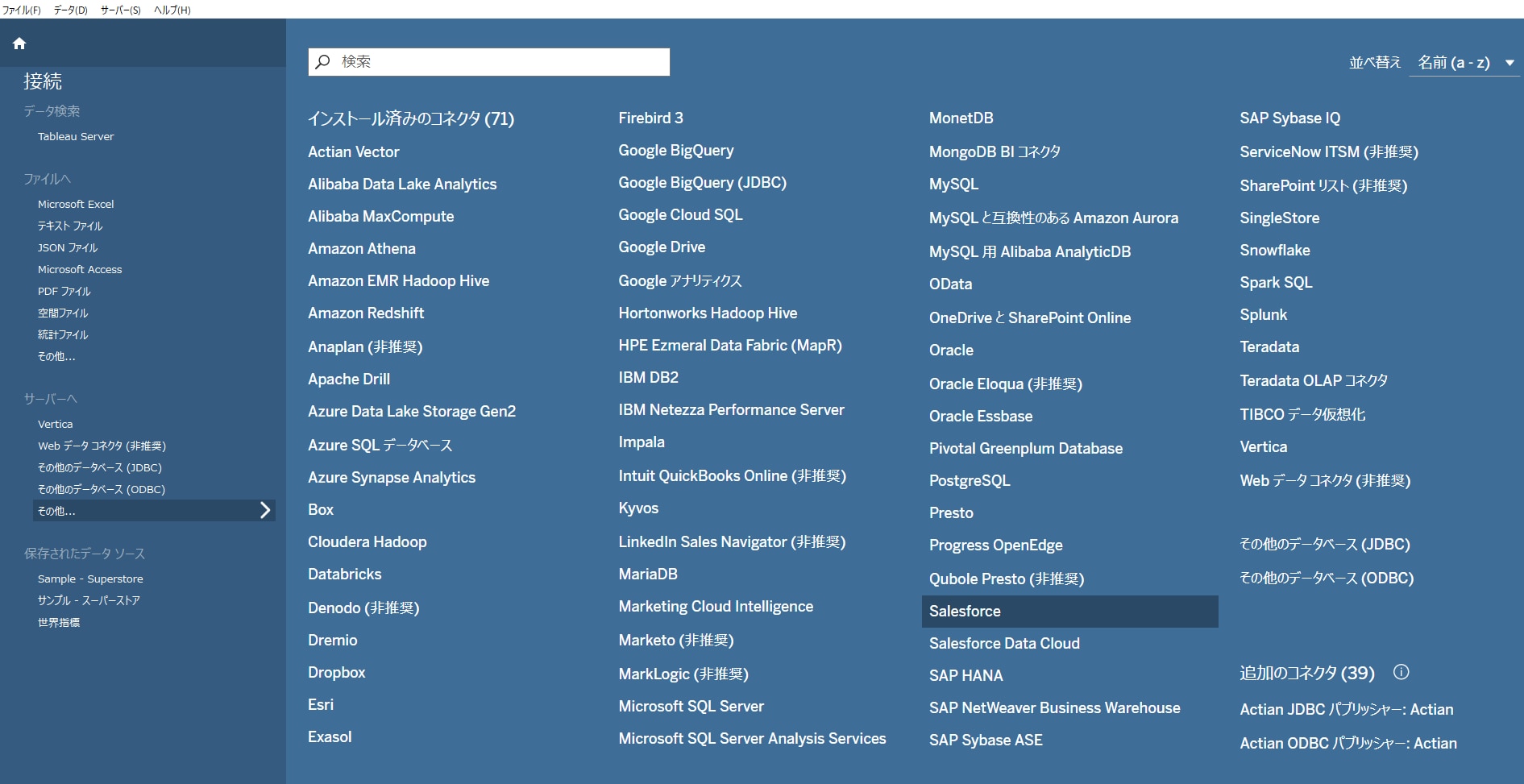
もし表示されない場合には、「サーバーへ」の中の「その他」をクリックして、「Salesforce」で検索すると見つかります。
Salesforceにログインする
Salesforceへのログイン画面が表示されますので、ユーザー名とパスワードを入力しましょう。
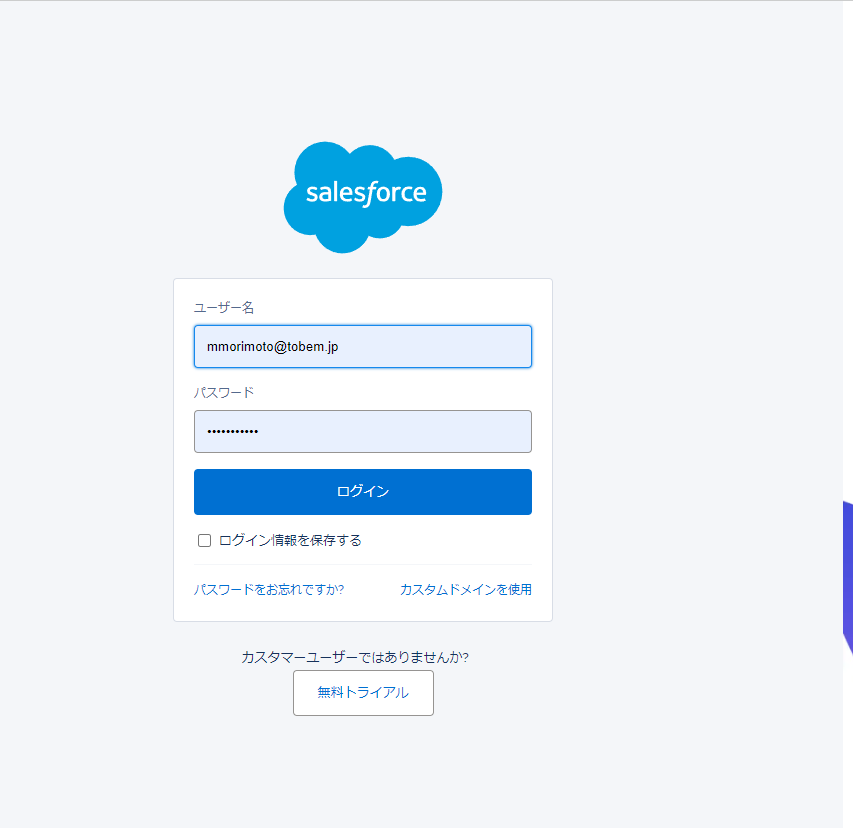
アクセスを許可する
「アクセスを許可しますか」と確認画面が表示されますので、「許可」をクリックします。
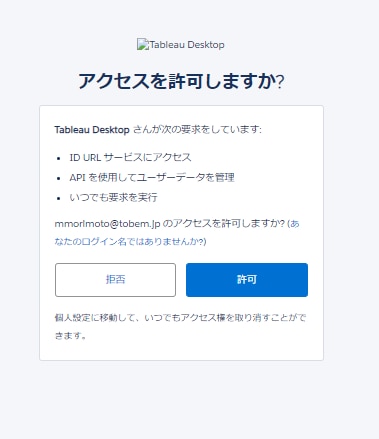
認証が完了すると、下記の画面が表示されますので、ウインドウを閉じてTableau Desktopに戻りましょう。

TableauとSalesforceが接続できたか確認する
Tableau Desktopの画面左列で「接続」の項目に「Salesforce」が表示されていれば連携完了です。
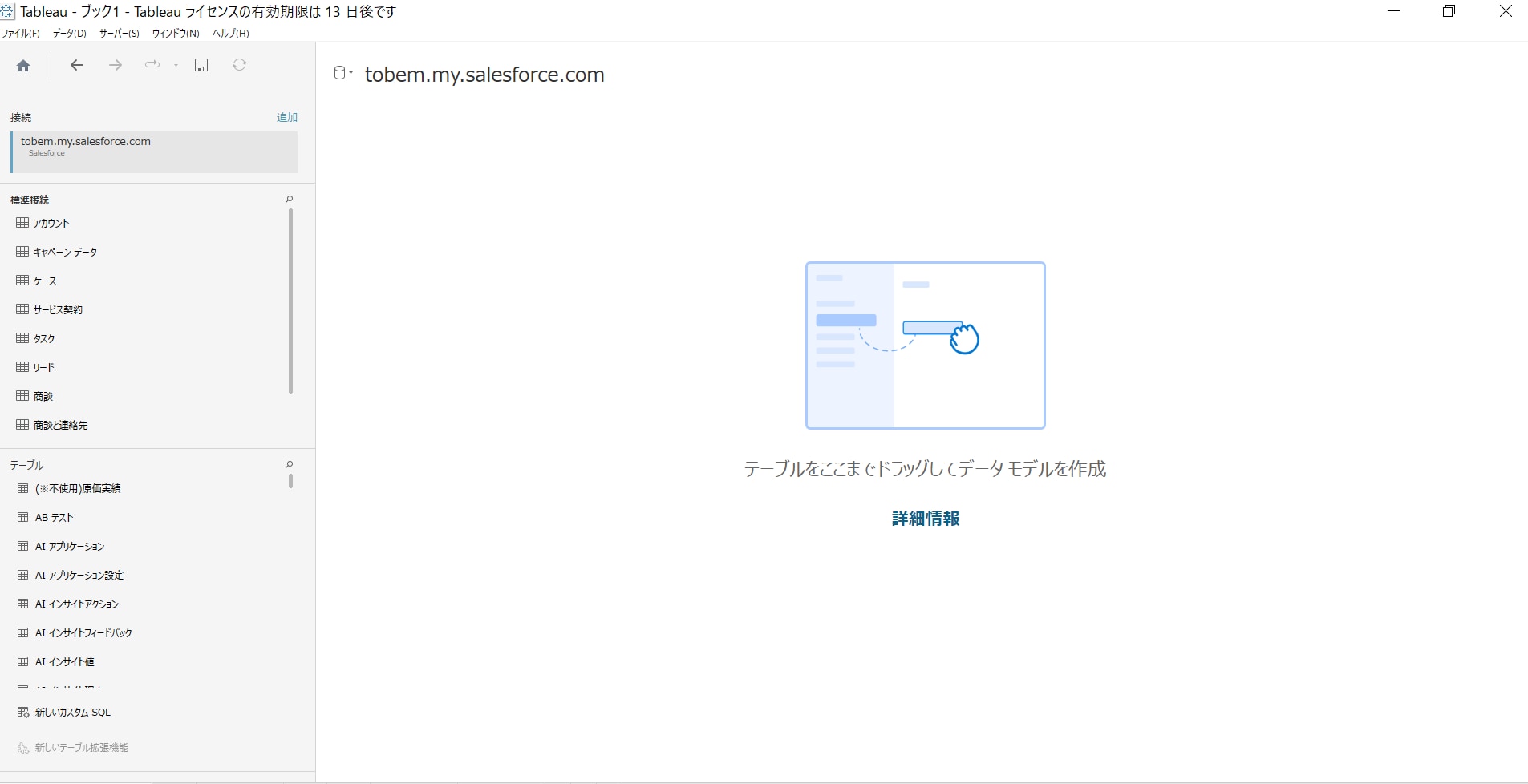
Salesforceの分析したい項目を選択する
Tableau Desktopの画面左列下には、Salesforceのデータが表示されていますので、分析・可視化を行いたい項目を選択します。

Tableauの画面中央にドラッグ&ドロップする
Tableau Desktopの画面中央に「テーブルをここまでドラッグ」と表示されている領域がありますので、分析する項目をドラッグ&ドロップします。複数の項目の関連性を分析したい場合には、対象となる項目について同じ作業を行います。
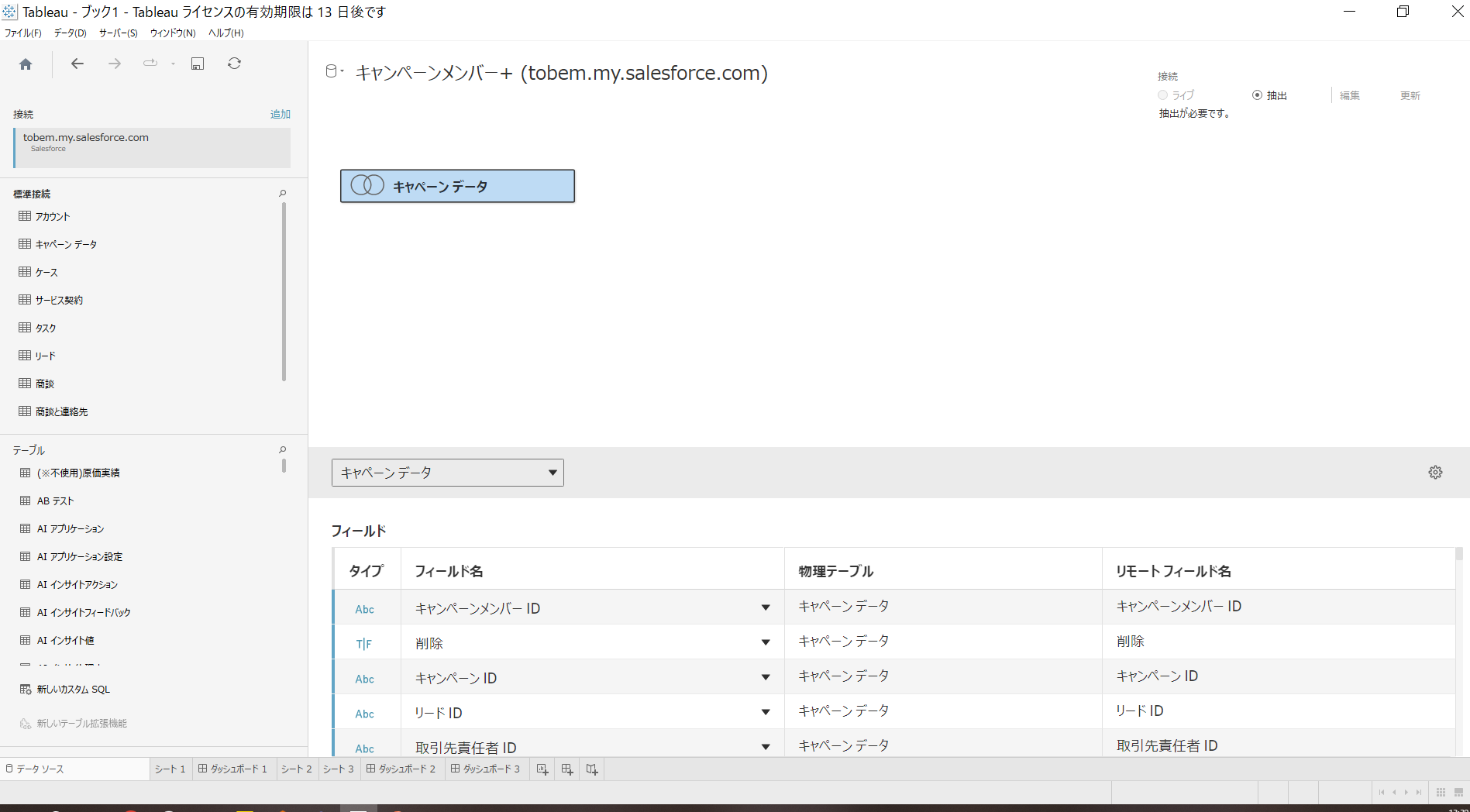
なお、ドラッグ&ドロップの操作は、対象となる項目をダブルクリックすることで同一の操作を行えます。
TableauとSalesforceの連携に関してよくある質問
TableauとSalesforceの連携に関してよくある質問を2つご紹介します。
TableauとSalesforceの接続中にエラーが発生した場合の対処
TableauとSalesforceを接続しているときに、エラーが発生することがあります。TableauではさまざまなAPIを利用して、Salesforce.com・Force.com・Database.comなどのデータに接続しますが、並行するAPI要求の数は制限され、全体でのAPIの要求の合計が制御されています。これにより、増大するトラフィックの負荷を分散でき、Salesforce.comを利用する顧客が最適化されたパフォーマンスのもとで、APIを確実に利用できるようになります。個人での対処は難しいため、Salesforceの管理者に状況を報告し、対応を依頼しましょう。抽出中にエラーが発生した場合の対処
Tableauでデータの抽出中にエラーが発生した場合の対処をご紹介します。TableauをSalesforceに接続すると、データは自動的にTableauのデータ抽出ファイルに抽出されます。
しかし、文字制限のために、4096文字を超えるテキストフィールドと計算フィールドは抽出に含まれません。計算フィールドを含むデータの場合には、抽出した後でTableauで再作成する必要があります。また、Force.com APIでは、クエリは合計で10,000 文字に制限されているため注意しましょう。
まとめ
この記事では、Tableau(タブロー)とSalesforceの概要と相違点、連携するメリット、連携の手順などについて解説しました。
Tableauは、直感的かつ強力なデータ可視化機能を搭載したBIツールで、複雑なデータでも本質をすばやくビジュアル表現できることから、データにもとづく客観的な意思決定に役立ちます。
一方、Salesforceは、顧客に関する情報を統合的に管理可能なクラウドベースのCRMツールで、Tableauと連携させることで営業関連の重要指標を視覚的にわかりやすく表現でき、営業活動を効率的に管理できます。
Tableauのダッシュボードから直接Salesforceへのアクションが可能なため、その都度ツールを切り替える必要はなく、ユーザーの生産性向上も期待できるでしょう。
実際の画面イメージを用いて連携手順をご紹介しましたので、当記事を参考にぜひTableauとSalesforceの有効活用を実現してください。
最新のSalesforce
マーケティングAI機能
AIの登場によって、マーケティングの可能性はさらに広がっています。しかし「どのAI機能をどんな場面で使えばいいのか?」と悩む方も多いはず。本ホワイトペーパーでは、Salesforceが提供するAI機能の活用方法と弊社が活用した結果を、初めての方でもわかりやすく解説します。「Salesforce AIを味方にして、あなたのマーケティングを一歩前へ。」
\詳細はこちらをクリック/











